Como ver os programas que iniciam com o Windows – Desativar ou Ativar
Aprenda como ativar ou desativar programas que iniciam com o Windows em praticamente todas as versões do sistema operacional (XP, Vista, 7, 8, 8.1, 10, 11): Gerencie sua inicialização com facilidade.
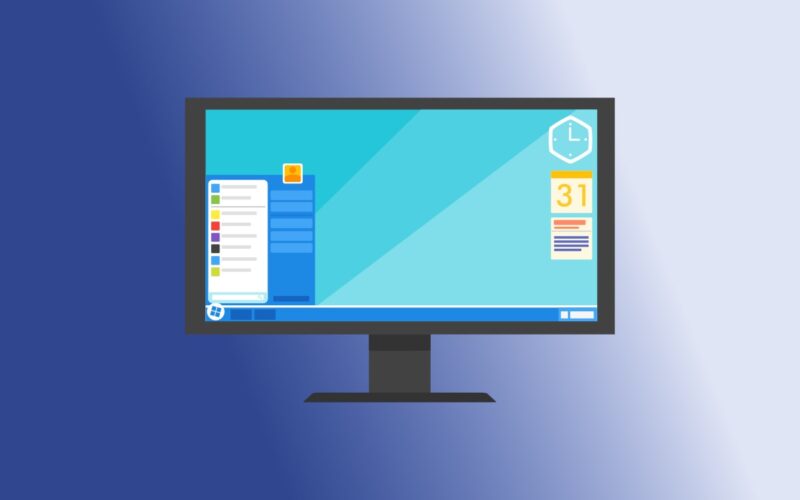
Quando ligamos nosso computador, é comum ver uma série de programas iniciando automaticamente junto com o sistema operacional. Esses programas de inicialização podem ser úteis, como antivírus ou utilitários do sistema, mas também podem ser desnecessários, consumindo recursos preciosos do sistema.
É importante ter o controle sobre quais programas são executados no momento da inicialização para otimizar o desempenho do computador. Nesta conversa, vamos explorar como visualizar e gerenciar programas de inicialização no Windows. Independentemente da versão do Windows que você esteja usando, aprenderemos os métodos adequados para identificar, habilitar ou desabilitar programas de inicialização, garantindo um sistema mais eficiente e personalizado.
A partir do Windows 8 – (8, 8,1, 10, 11)
Para ver todos os programas que estão sendo iniciados juntamente com o Windows a partir do Windows 8, você pode seguir estes passos:
- Pressione as teclas “Ctrl + Shift + Esc” para abrir o Gerenciador de Tarefas. Você também pode abrir o Gerenciador de Tarefas clicando com o botão direito na barra de tarefas e selecionando “Gerenciador de Tarefas”.
- No Gerenciador de Tarefas, clique na guia “Inicializar“. Esta guia mostra todos os programas e serviços que são configurados para iniciar junto com o Windows.
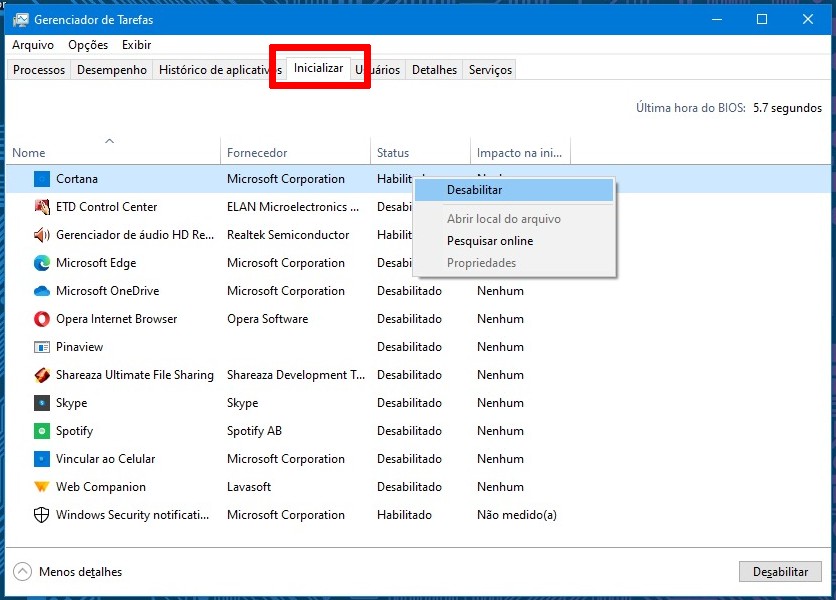
- Nesta guia, você verá uma lista de programas com uma coluna que indica se cada programa é habilitado para iniciar com o Windows. Os programas habilitados terão a opção “Habilitado” na coluna “Status“. Você pode clicar com o botão direito em um programa e selecionar “Desabilitar” para impedir que ele inicie com o Windows.
- Se você quiser mais informações sobre um programa específico, pode clicar com o botão direito sobre ele e selecionar “Abrir local do arquivo” para ir até a pasta onde o programa está armazenado.
Dessa forma, você pode visualizar e gerenciar todos os programas que estão configurados para iniciar juntamente com o Windows. Lembre-se de ter cuidado ao desabilitar programas que você não está familiarizado, pois alguns podem ser necessários para o funcionamento adequado do sistema ou de outros aplicativos.
Do Windows 7 para trás (XP, Vista, 7)
O método que mencionamos anteriormente para visualizar e gerenciar os programas que iniciam junto com o Windows funciona em várias versões do Windows, mas do Windows 7 para trás não existe uma guia específica no Gerenciador de Tarefas para visualizar e gerenciar os programas de inicialização.
No entanto, você ainda pode gerenciar os programas de inicialização no Windows 7 usando o utilitário “msconfig”. Aqui está como fazer isso:
- Pressione as teclas “Windows + R” para abrir a caixa de diálogo Executar.
- Digite “msconfig” na caixa de diálogo e pressione Enter.
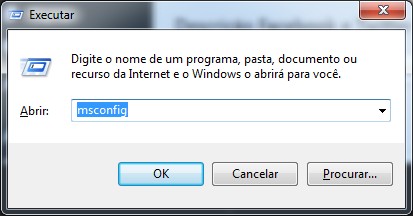
- A janela de “Configuração do Sistema” será aberta. Clique na guia “Inicialização de Programas“.
- Você verá uma lista de programas que estão configurados para iniciar com o Windows. Desmarque os programas que você deseja desabilitar. Certifique-se de não desabilitar programas essenciais para o sistema operacional.
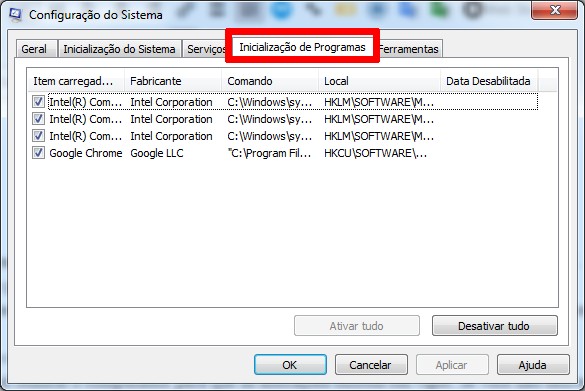
- Clique em “Aplicar” e depois em “OK” para salvar as alterações.
- Será solicitado que você reinicie o computador para que as alterações entrem em vigor. Se você não estiver pronto para reiniciar imediatamente, pode clicar em “Sair sem reiniciar“.
Usando o “msconfig“, você poderá controlar os programas de inicialização no Windows 7. Lembre-se de ter cuidado ao desabilitar programas, pois alguns podem ser necessários para o funcionamento adequado do sistema ou de outros aplicativos.
